如何在matplotlib中清除图表的轴线
在matplotlib中,图表通常会包含默认的轴线,但有时候我们需要清除这些轴线以展示更清晰的图像。本文将介绍如何在matplotlib中清除图表的轴线。
清除X轴和Y轴线
我们可以使用set_visible(False)方法来清除X轴和Y轴的线条。下面是示例代码:
import matplotlib.pyplot as plt
fig, ax = plt.subplots()
ax.plot([1, 2, 3, 4], [1, 4, 9, 16])
# 清除X轴线
ax.spines['bottom'].set_visible(False)
# 清除Y轴线
ax.spines['left'].set_visible(False)
plt.show()
Output:
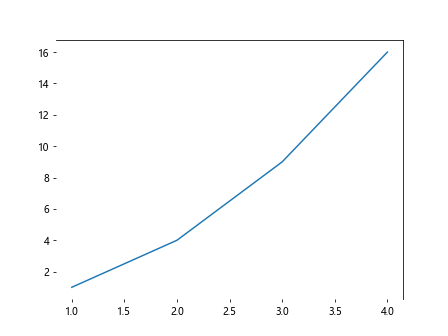
清除顶部和右侧轴线
除了清除X轴和Y轴线外,我们还可以清除图表的顶部和右侧轴线,使图表更加简洁。示例代码如下:
import matplotlib.pyplot as plt
fig, ax = plt.subplots()
ax.plot([1, 2, 3, 4], [1, 4, 9, 16])
# 清除顶部和右侧轴线
ax.spines['top'].set_visible(False)
ax.spines['right'].set_visible(False)
plt.show()
Output:
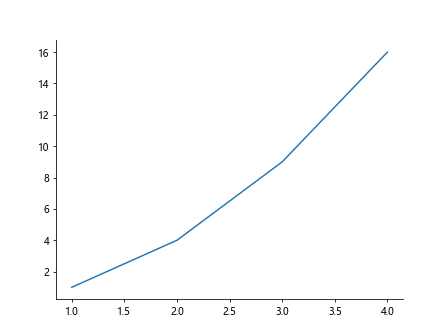
清除所有轴线
如果我们想清除所有的轴线,可以将所有的轴线都设置为不可见。示例代码如下:
import matplotlib.pyplot as plt
fig, ax = plt.subplots()
ax.plot([1, 2, 3, 4], [1, 4, 9, 16])
# 清除所有轴线
for spine in ax.spines.values():
spine.set_visible(False)
plt.show()
Output:
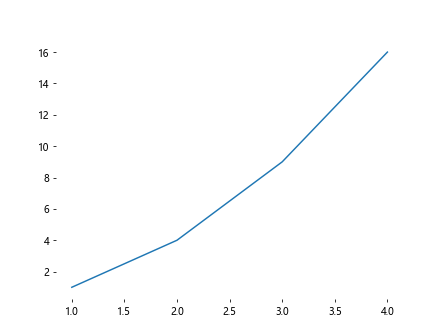
清除刻度标签
除了轴线外,有时候我们还需要清除刻度标签以获得更简洁的图像。示例代码如下:
import matplotlib.pyplot as plt
fig, ax = plt.subplots()
ax.plot([1, 2, 3, 4], [1, 4, 9, 16])
# 清除X轴刻度标签
ax.set_xticks([])
# 清除Y轴刻度标签
ax.set_yticks([])
plt.show()
Output:
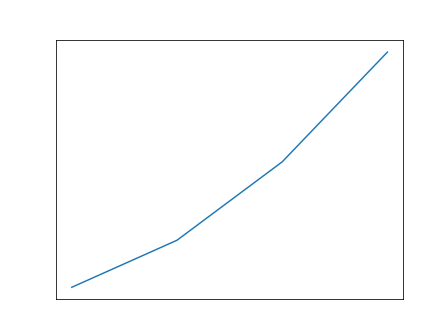
结论
通过本文的示例代码,我们学习了如何在matplotlib中清除图表的轴线和刻度标签,从而获得更清晰、更简洁的图像。
 极客笔记
极客笔记